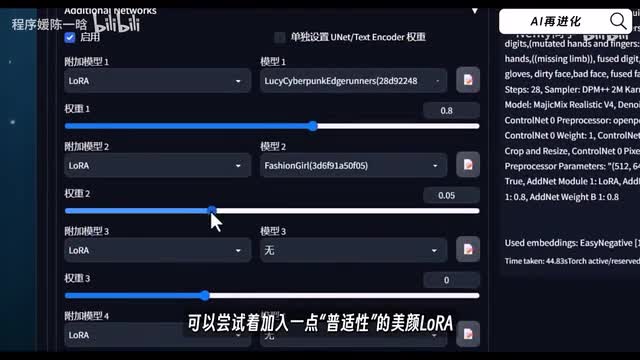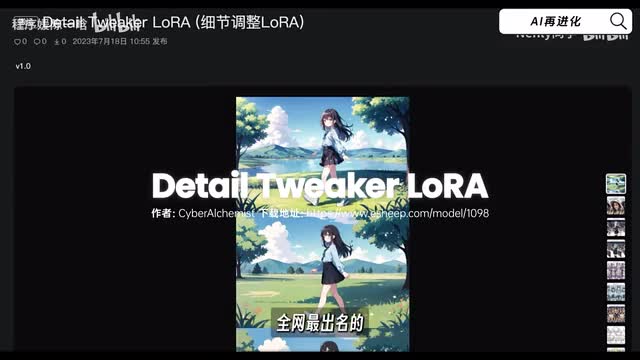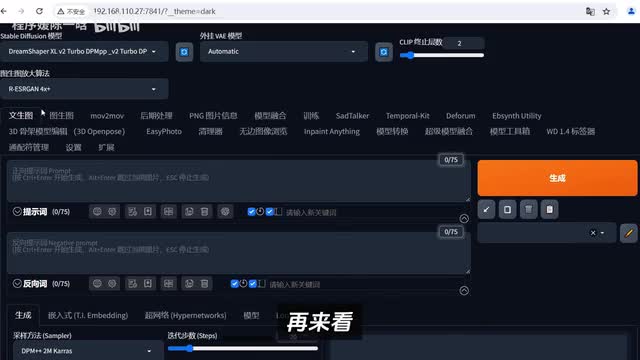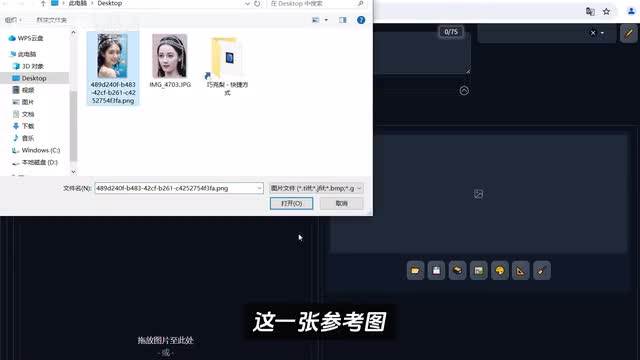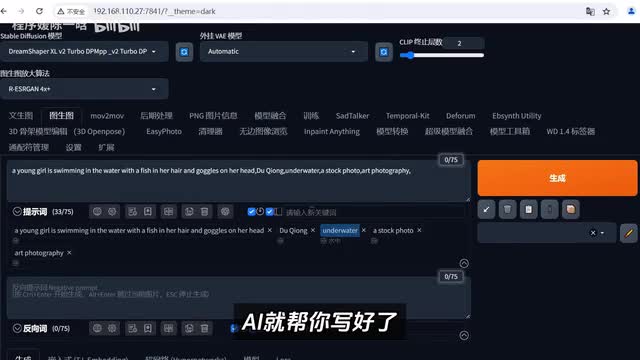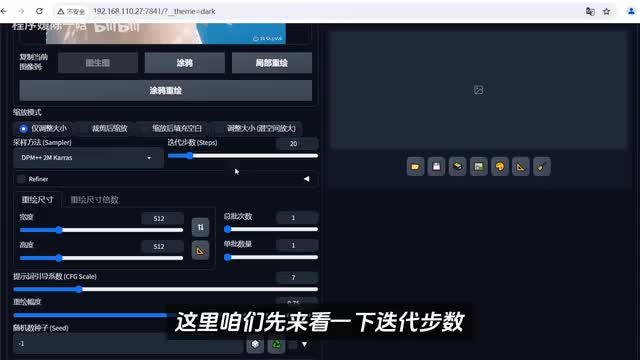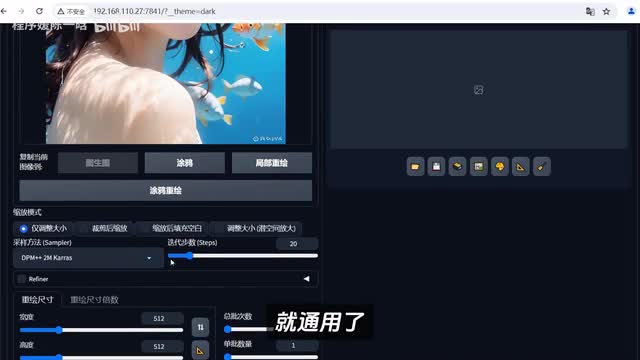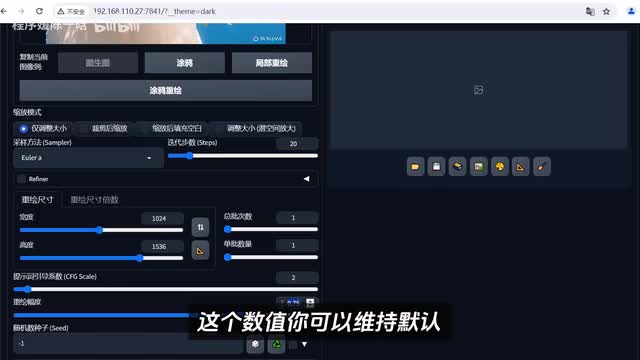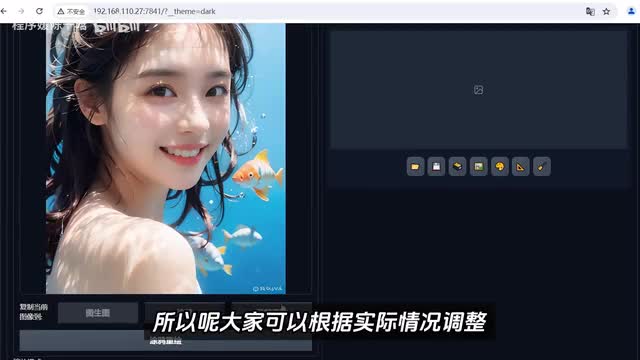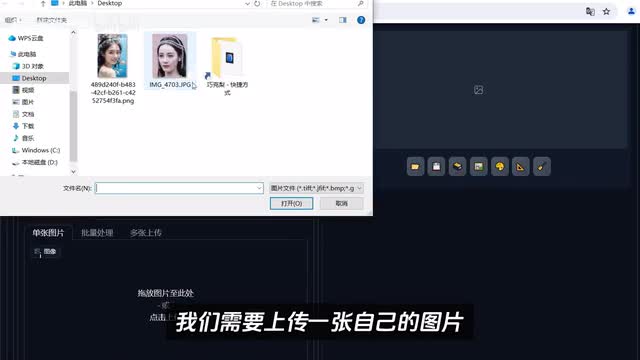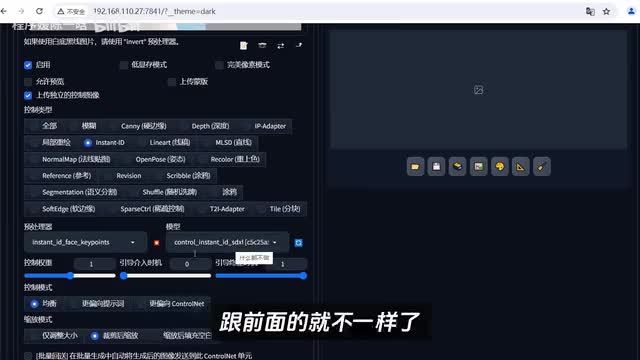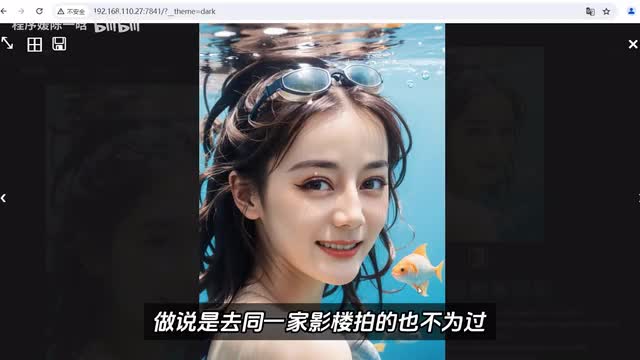a i又进化了,这次竟然学会摄影了,一秒生成胶片风拍立得还能智能修脸。只需要一台电脑和一个会打字的,你就可以创造像这样这样这样的照片及人像摄影。只需要添加上这些s d模型,光影堪比王家卫,亲妈看了都说真。
那问一下a i绘画怎么能生成照片呢?这个问题我们其实已经聊过很多次了。只要有通过真实人像照片训练出来的大模型做支撑,你的a i可以轻易复现这个三次元世界里的任何一种人事物。随着a i绘画技术的快速发展,模型也在布伦迪达升级。
社区宇宙涌现的一系列富有特色又超级精致,让我不得不像一站的新选手。第一款x max九real alisa s家人们第一次看到这个模型出图的效果是真的有被惊艳到,无论是光影、滤镜还是皮肤质感都是相当细致,拿出一张放大来看,桥桥这毛孔细节简直就是真照片啊。无论户外还是室内,各种场景轻松实现,你甚至可以使用拓展插件将生成的图片转为视频,效果也是非常完美啊。
你这时候会有小伙伴问,这些人物都是随机生成的,想要自己的。摄影图怎么办?咱这不还有捞蜡模型嘛。训练一个捞蜡模型,足不出户就可以获得自己的大师级的摄影作品。
第二款,两人也被sex ovation拓捶。这款模型生成的效果和第一款类似,不过它的画面效果更加清晰一点,非常适合文艺小姐姐,模型的作者是我们国内的大佬,感兴趣的小伙伴多多支持一下这个模型。第三款s d e s form胶片摄影excel,在之前我们就有推荐过这款大模型,生成的胶片摄影效果极佳。
许久未见,作者居然将模型更新到了三点零版本,三点零新版的效果那是盖了帽,我的老baby啊,厉害。这种浓浓的胶片风格摄影图,我想你们一定不会拒绝吧。喜欢胶片摄影的小伙伴还不快点行动起来。
第四款jx l这款模型属于综合类大模型,生成各种效果的同时也可以完美胜任摄影效果,人物皮肤的质感也是非常真实性。不过这款模型可能更倾向于生成欧美人中的是亚洲人则建议加上捞蜡去实现。最近。
就是你更新到了v六的模型,我们借此来对比一下m j和s d的摄影图风格效果。小伙伴们觉得哪款软件生成的效果更好呢?如果你觉得画出来的角色,尤其是女性角色不够好看,可以尝试着加入一点普适性的美颜loa,它们通常以一些符合大众审美的照片做训练样本,所以可以极大提高人物的颜值。一些比较经典的美颜laura,例如tude girl mix、fashion girl, 我们都接受过很多遍了。
这里我再补充一个,girl end mix, 它同样是由一位国内的模型作者展业销训练的,据说和magic系列的兼容性非常不错。在此前,真实系的人像照片被许多观众诟病的一点在于,不像拍的。因为ai生成的人细节太过丰富,且完美的过分突出于周围的场景,而在真实的照片摄影中,人物往往是作为场景的一部分被呈现出来,并通过构图、光影有机的连接在一起,传递一个更好的审美体验。
有许多模型作者也在摸索并改善这样的问题,并且取得了不错效果。例如由模型作者lisa p训练的这两款胶片风和拍立得loa,真的会让人眼前一亮。看过什么?做出来的照片也会再次被ai生成照片的真实感震撼到。
p上一个上不上下的相框,是不是和真的拍立得没有什么区别的呢?如果你希望在生成照片的形式上有所创新,那一定要尝试一下。在最近,还有一类loa被广泛的引入到了图像制作的流程中,就是专门用于细节优化的lava专网。最出名的应该就是这个detail taker lava了,将它置入正面提示词,并通过权重高低控制来把握细节丰富程度,一般在一左右就能发挥不错的作用,而调节成负权重,你还可以给它手动降至这个。
在一些平涂风的插画里或许能有不错的应用,据说他在手部修复上也有不错的表现。还有很多类似的应用,例如jim shap er的作者也根据自己的模型训练了一个类似的细节,优化lava效果更加奔放,如果有使用可以去尝试一下啦。那么这种a i写真究竟怎么制作呢?咱先来看一看基础参数的配置。
首先一只大模型,如果你想要正常的使用instant i d来控制面部特征呢,那就必须选择一个s d x l的大模型。在这里呢我选的是专。s l那还可以参考我的,再来看我们是选择纹身图还是图生图呢?我的建议是如果你期望生成的a i写真根源参考图非常的相似,那我们就使用图身图的这一个功能。
但是如果你只是想要一个大字的感觉,我们就选择纹身图啦。ok咱们先进入图身图的界面,首先呢就是把咱的参考图给上传上来,这一张参考图就是你喜欢的别人的那张写真照片,可以简单理解成为咱想要拍一张同款的照片。图放好了,就该来到铁制图了。
铁汁词呢就是针对于这张画面的一个描述,我们可以使用生成下方的这一个反馈按钮,点击一下。a i就帮你写好了。另外呢我们还得追加一些质量提示词,给预防一些低质量图片的产生。
那质量提示词呢这里我已经提前准备好了,直接填入ok模型和提示词呢就已经全部搞定了。接下来来到参数这里,咱们先来看一下迭代步骤以及提示词引导系数。如果你选择的是s d x l的大模型,迭代步骤需要秩序为r值,不建议设置太高,否则很容易崩坏。
提示词引导系数呢也是需要调整的,大致为二到四的样子,最好不要超过五。那试一下的参数呢就通用了参方法,选择你常用的就行。这里我选择只入了a宽高的话,我建议是在幺零二四以上。
那这里呢我就点击一下这个黄色图标,跟原图来进行一个同步,看看重绘幅度这一个参数。这个数值你可以维持默认,你可以进行适当的调整。重绘幅度调的越低,底下我们生成出来的这一张图片呢,整体感觉跟语言图就非常的相似。
但这个重绘幅度的数值越大,就会跟原来的差别比较大。也会更加的有创造性,所以呢大家可以根据实际情况调整。那这里呢我是想让它更像,所以调整为零点三五。
o k参数设置完毕,重点来了,找到control net,在单元里里面勾选启用和上传独立的控制图像,调出图片上传入口。在这里呢我们需要上传一张自己的图片,这张图片要保证面部清晰可见就行。然后控制类型就选择第一个action的i d预处理器和模型,我们需要来进行修改一下。
选择embedding以及。happy a doctor. 这两个相组合呢就是用来提取这一个人物的面部特征的。最来的单元一,同样的勾选启用以及上传独立的控制图像。
在这里点击上传我们要参考的这一张写真,到控制类型,选择eason的i d。注意这里的预处理器和模型跟前面的就不一样了。这个预处理器需要选择k point模型,选择control eason的i d好,选择完成之后,我们的所有参数就已经设置完毕了,接着点击生成。
等待一下我们来看看最终的效果。当当我们的第一道a i写真就已经出炉了,整体的画面氛围拉铁一直没得走桌子,去同一家影楼拍的也不为过。有需要英寸台机或者s d整合包的同学,可以在评论区留言无偿分享哦。
 刺鸟图文助手
刺鸟图文助手